【 本記事のターゲット 】
- パソコンでWindows PC を家で利用している
- WebやHPを見る時にInternet Explorer 11を利用している
- デフォルトの検索エンジンがbingなので、Googleに変更したい
今回はInternet Explorer 11 の検索エンジンを変更する手順をご紹介します。

Windows PCでインターネットに接続して色んなWebページを見る時、皆さんどうしていますか?
標準で利用可能なEdgeを使っている人もいれば従来通りの操作方法がよいという事でInternet Explorer 11を使っている人もまだまだ多いかと。
またはGoogle ChromeやFIrefoxといった他メーカーのブラウザをインストールして利用している人も...
今回は従来のWindows PCに標準で入っているブラウザInternet Explorer 11(IE11)に関してフォーカスしたいのですが、新規でPCを購入し、色んなWebページを探したいという事で皆さん検索を利用する事は多いかと思います。
IE11の場合、下記画面の通り右上に検索枠が表示されているので、ここにキーワードを入力して検索する人結構多いです。
mog自身もそうなのですが、特に何も設定せず利用した場合...
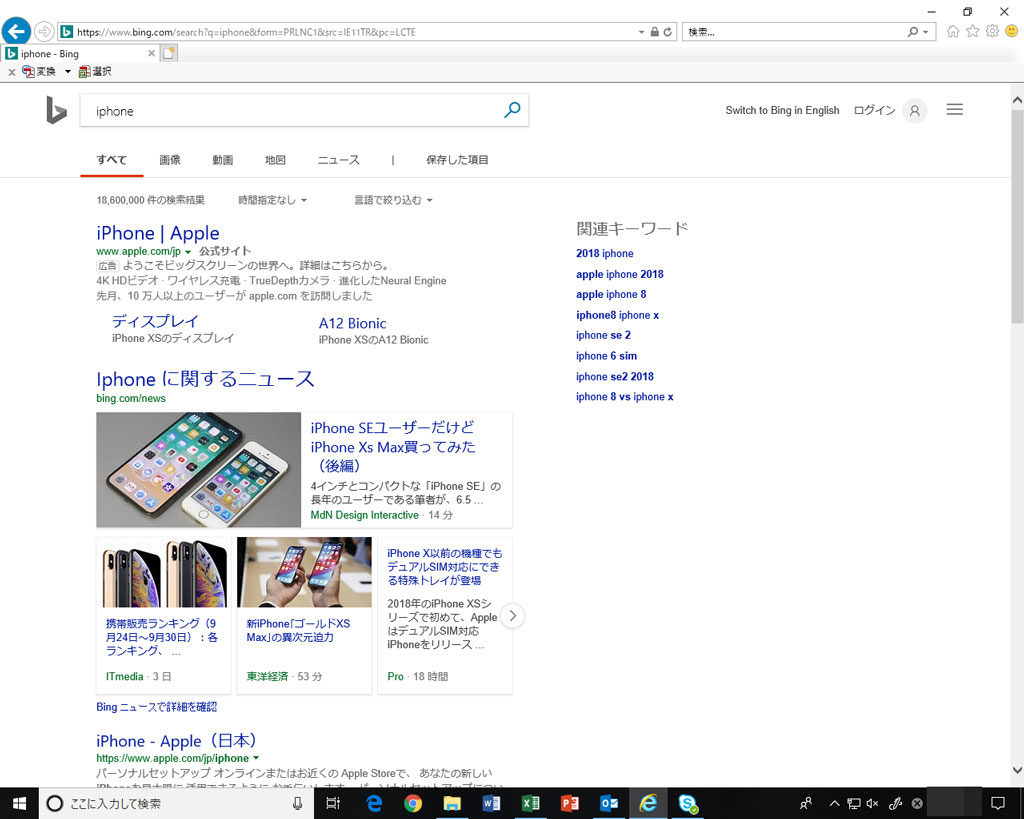
上記の通り、Google検索にならないんですよね。デフォルトだとBingでの検索結果が表示されます。
Bingですが、Microsoftが提供する検索エンジンとなっており...mog個人的な意見をいうと、とっても...イケてないです。
なんでしょう、結構な確立で自分の求めている記事が出てこないんですよね...Google検索エンジンの方が数段優れていると感じています。
という事で、今回はIE11にてデフォルトの検索エンジンであるBIngをGoogleに変更する手順をご紹介します。
ちなみに、Windows 10 標準ブラウザ「Microsoft Edge」の検索エンジンをGoogleに変更する手順は下記記事にてご紹介していますので、Edgeの設定手順を知りたいという方は下記記事をご覧ください。
目次
Internet Explorer 11 の検索エンジンをbingからGoogleに変更する手順
アドオン機能としてIE11にGoogle検索を追加しよう
IE11のデフォルト検索エンジンをGoogleに変更する手順ですが、まずIE11を起動して右上にあるデフォルトの検索枠をクリックします。

すると上記の通り検索枠の下に虫眼鏡マークと「追加」というボタンが表示されるので、「追加」をクリックします。
クリック後は下記画面表示に変わりますが、その中から「Google ウェブ検索」を探します。
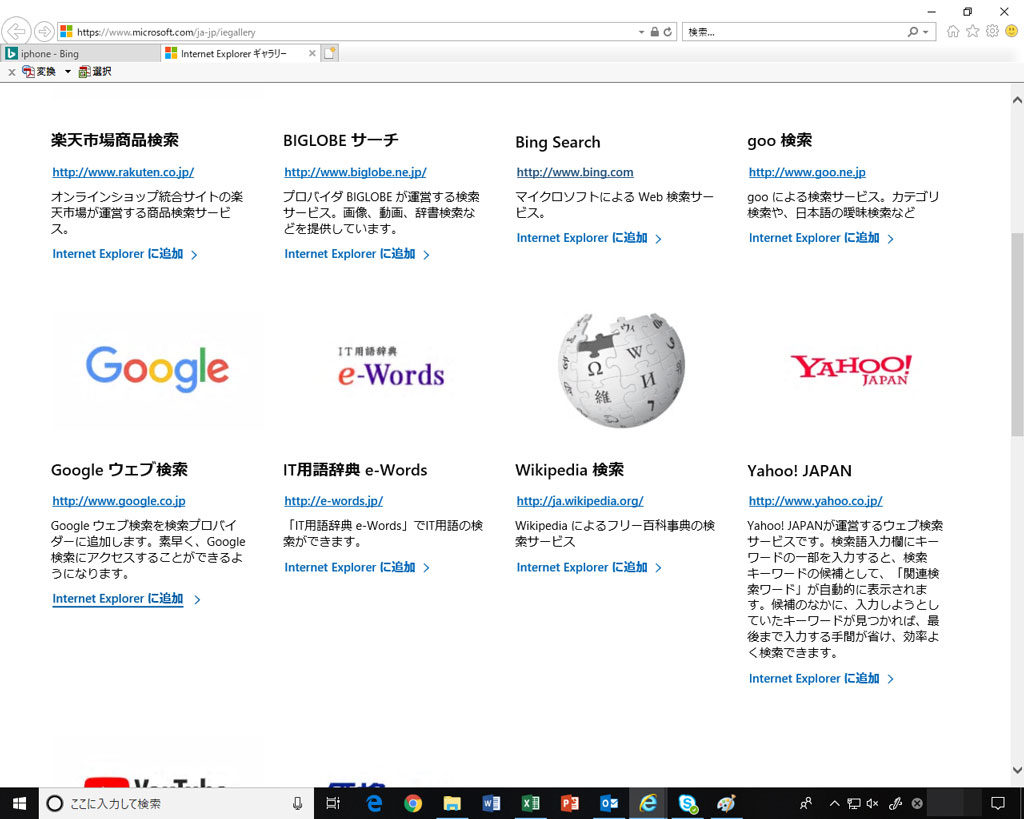
探したら「Internet Explorer に追加」をクリックします。
下記画面が表示されるので、「追加」をクリックします。
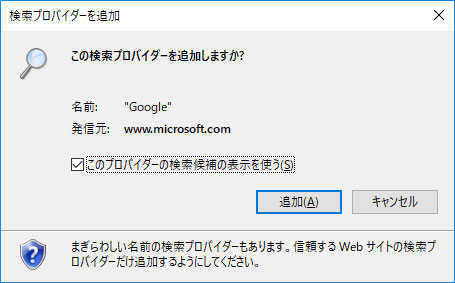
これでGoogleの検索エンジンがIE11で利用出来るようになりました。
が、これだけでは手動で切り替える必要がありますので、デフォルトでGoogle検索エンジンが利用出来るように設定変更しておきましょう。
アドオン管理で検索プロバイダーの既定をGoogleに設定しよう
Google検索エンジンを追加したら、IE11の右上にある歯車マークをクリックし、「インターネットオプション」をクリックします。
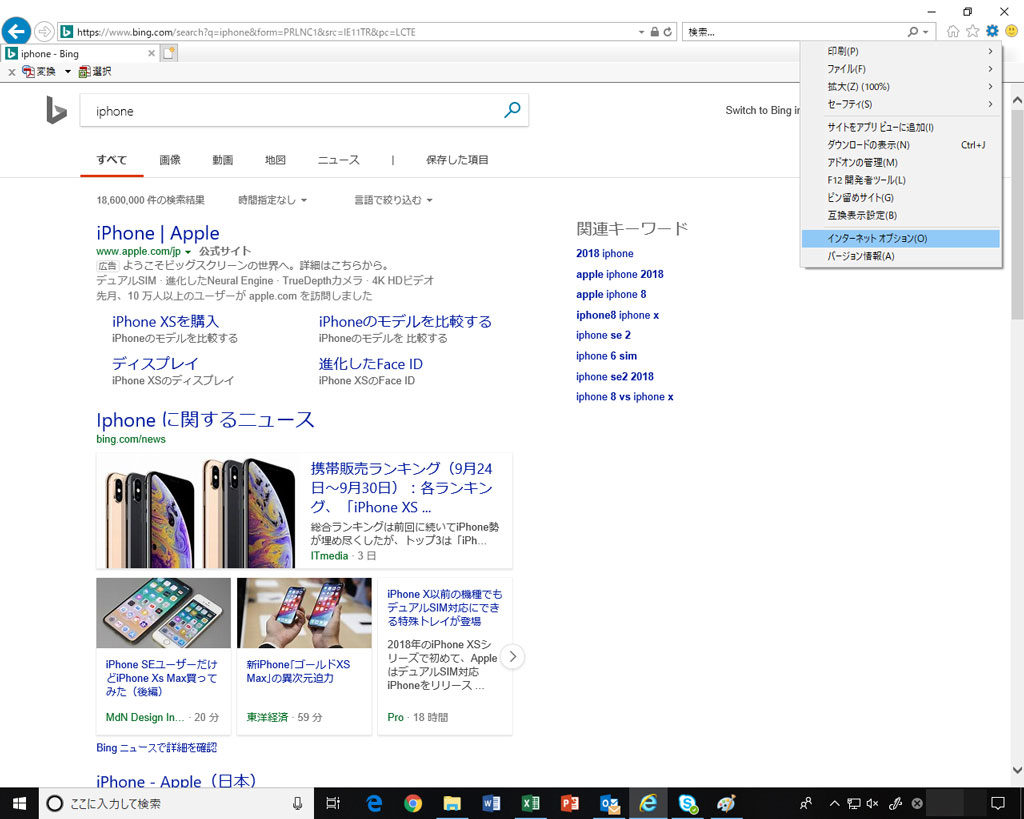
下記画面が表示されるので、上部タブで「プログラム」を選択し、「アドオンの管理」をクリックします。
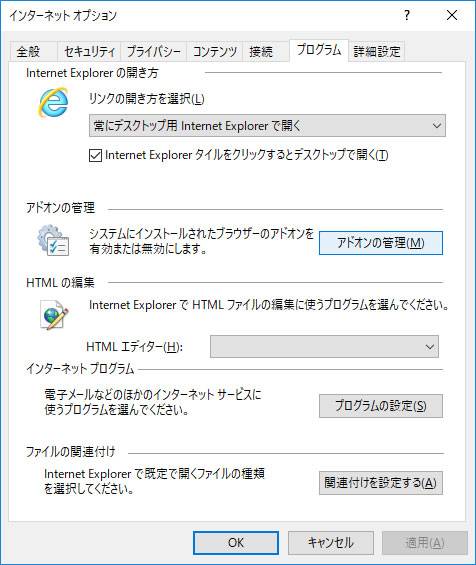
アドオン管理画面が表示されます。
左側のアドオンの種類の中の「検索プロバイダー」をクリックします。
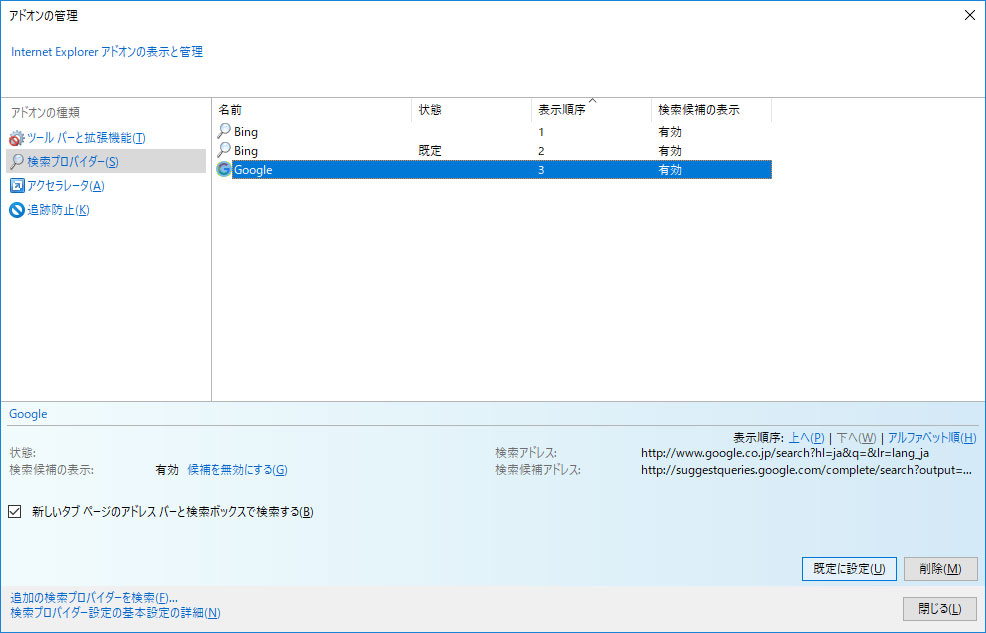
すると、見ての通り「bing」が既定という設定になっているので、これをGoogleに変更します。
Googleをクリックして、右下の「既定に設定」をクリックします。
そうすると、下記画面の通りGoogleが既定になりました。
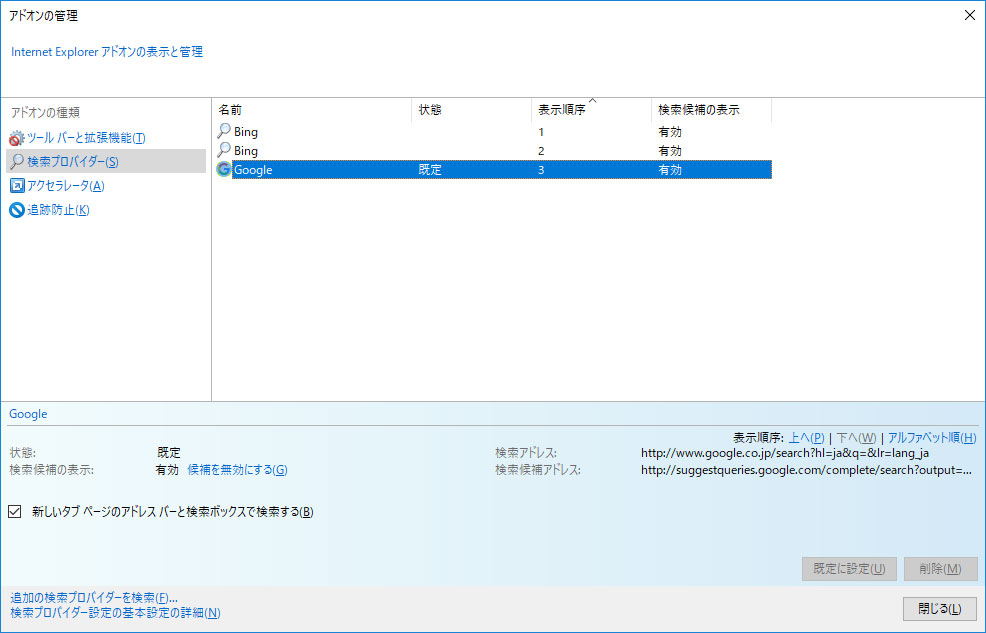
右下の「閉じる」をクリックします。
一度IE11を閉じて開く、検索枠に好きなキーワードを入れる。Google検索になるはず
一度ブラウザ・IE11の画面を閉じます。そして再度IE11を起動し、先ほどのデフォルト検索枠内で一度検索してみて下さい。
すると、先ほどはbingでの検索になっていたかと思いますが、Googleに変更されているというのが確認出来るかと思います。
このように設定変更する事で、デフォルトでGooleの検索を利用する事が可能となります。
ということで、今回は新規でWindows 10 PCを購入&IE11のブラウザを利用している方向けにデフォルト検索エンジンをGoogleに設定変更する手順をご紹介しました。
bingの検索でもある程度は大丈夫ですが...やはりmog個人としては検索機能に一番優れているのはGoogleかと。
自分が知りたいキーワードを入れると、大抵上位に求めている記事を表示してくれるので...
デフォルトの検索をGoogleに変更したいという方は、本記事を参考に設定変更してみて下さいね。